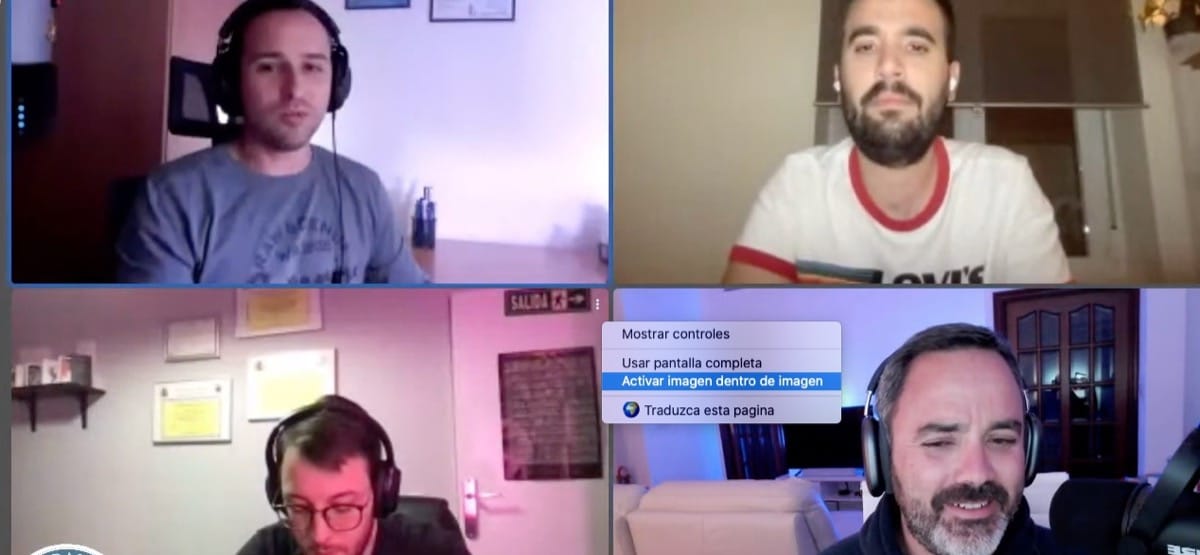
Sicherlich fragen sich viele von Ihnen gerade, was genau dieser Modus "Bild in Bild aktivieren" ist, da Sie ihn noch nie zuvor verwendet haben. Andererseits sind wir auch davon überzeugt, dass viele andere diese Funktion gut kennen und täglich nutzen Sehen Sie sich Ihre Videos auf Ihrem Mac an.
Wir haben bereits einen Hinweis gegeben ... Und es ist so, dass diese Option nichts anderes tut, als uns zu verlassen Zeigen Sie Videos von einer beliebigen Website, YouTube usw. in einem kleinen Fenster auf einer beliebigen Seite des Mac an. In diesem Sinne kann das Fenster in Größe und Position innerhalb des Mac angepasst werden, sodass Sie den Inhalt weiterhin genießen können, während Sie andere Aufgaben ausführen.
Eine perfekte Funktion für Tausende von Benutzern
Diese Option eignet sich hervorragend, um trotz anderer Aufgaben weiterhin Videos anzusehen. Das einzige Problem, das wir gefunden haben, ist das Das Video kann auf Plattformen wie YouTube nicht erweitert oder verzögert werden, zum Beispiel. Auf diese Weise müssen Sie auf die Registerkarte Video zugreifen, um den genauen Punkt des Inhalts anzupassen.
Wenn wir diese Aktion ausführen möchten, müssen wir einfach Doppelklicken Sie mit der rechten Maustaste auf das Video und wenn es diese Funktion unterstützt, erscheint die Option "Bild im Bild aktivieren", klicken Sie darauf und fertig. Dann können wir die Abmessungen des Fensters oder den Ort anpassen, an dem das Video abgespielt werden soll. Ja, es befindet sich immer in einer der vier Ecken des Bildschirms.

Falls die Funktion nicht aktiv ist, können Sie Klicken Sie auf das Lautsprechersymbol in der URL-Adresse. Diese Option wird dort angezeigt, damit Sie das Video direkt aus einer Ecke Ihres Mac ansehen können. Selbst wenn Sie das Fenster ändern, befindet sich das Video übrigens an der Stelle, an der Sie es abgelegt haben.
Um zurückzukehren und das Video im normalen Modus auf der Registerkarte anzuzeigen, müssen Sie lediglich den Mauszeiger in das minimierte Fenster stellen und dann Klicke mit dem Pfeil auf das Quadrat. Auf diese Weise wird das Fenster mit dem Video automatisch an seinen Ursprungsort zurückgesetzt.